FLStudio初心者が知っておくべき5つのTips2
第二弾です。
第一弾はこちら
(意外と知られていないけど超便利という内容を集めてます)
今回は以下の5つです。
・サンプルの読み込みはショートカットを利用する
・メニューのチェック入れる系は右クリックで連続変更可能
・新しいプラグインをインストしたらPluginDataBaseに必ず登録する
・ミキサーのエフェクトはドラッグアンドドロップでコピー出来る
サンプル試聴をファイルの終わりまで再生する
FLStudioの場合、ブラウザで視聴すると大体5秒位で止まってしまいます。
Alt キーを押しながらクリックすると最後まで再生されます。
サンプルの読み込みはショートカットを利用する
ブラウザからファイルを読み込む際にドラッグアンドドロップを使っていませんか?
例えばSlicexに読み込む時にドラッグアンドドロップだと意外と手間です。
Ctrl キーを押しながらクリックすると自動で読み込まれます。
Slicex以外も同様です。
プラグインも同様に Ctrl 押しながらクリックすると読み込めます。
メニューのチェック入れる系は右クリックで連続変更可能
これは20.8で実装されました。
一度使うと今までの操作には戻れなくなります。
対象は以下のようなチェックを入れるようなメニューです。
以下のように簡単にOn、Offの切り替えが可能です。
そしてこのメニューはFLStudioの色々な所にあるので、かなり活躍します。
Patcherの配線は特に便利です。
新しいプラグインをインストしたらPluginDataBaseに必ず登録する
これはほんとやった方が良いです。
特に今後ガンガン使いたいというプラグインは必ず登録しましょう。
名前を覚えるのが苦手な方(私です)はやらないとプラグインがどこ行ったか分からなくなり、気に入って買ったのに使わないという悲しい事になります。
以下の様な感じでGUIが表示されるので名前を忘れても大丈夫ですし、カテゴリを分けておけば、欲しいプラグインにすぐ辿り着けます。
登録方法別途詳しく解説記事があるのでそちらを参考にしてみて下さい。


ミキサーのエフェクトはドラッグアンドドロップでコピー出来る
これ知っていると知らないではほんと作業効率が全く変わってきます。
このアイコンはドラッグ出来るという意味なんです。
単体プラグインのコピー
単体の場合はエフェクトの▼から「Save preset as」をドラッグアンドドロップでコピー出来ます。
動画を用意しました。
音源の場合も同じ手順でコピー出来ます。
他にPatcher内でも使えます。
ミキサーのコピー
ミキサーにエフェクトチェインを既に読み込んでいて、丸ごとコピーしたいってありますよね。
コピーしたいミキサーの上で右クリックから「File」->「Save mixer track state as…」をドラッグでコピー出来ます。
動画を用意しました。
FLStudio初心者が知っておくべき5つのTips2まとめ
如何でしょうか。
たった5つですが、知っていると知らないでは作業効率が全く変わってきますので、是非是非憶えて下さいね。


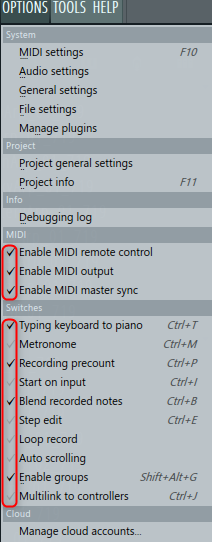
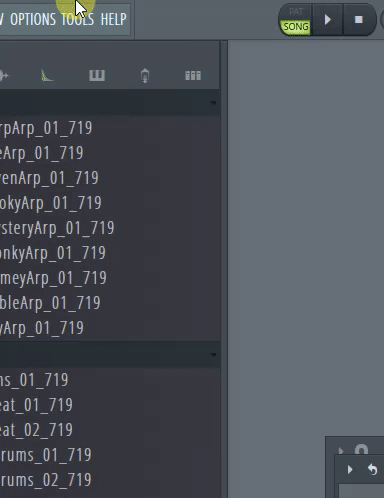
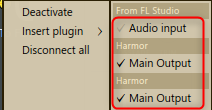
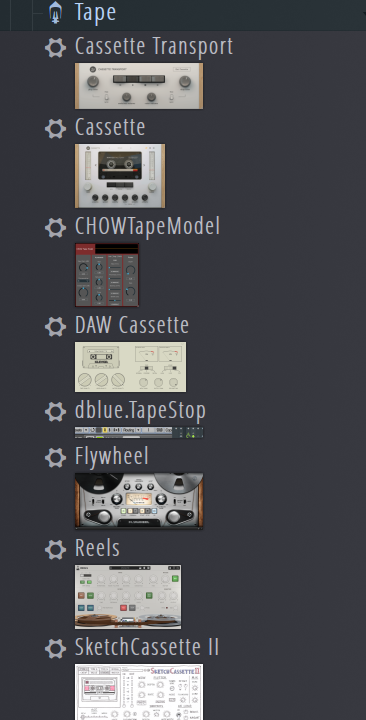


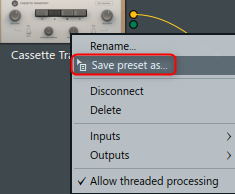
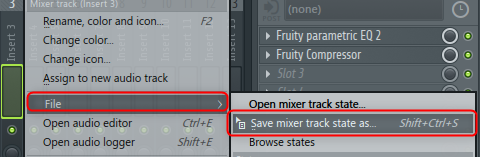

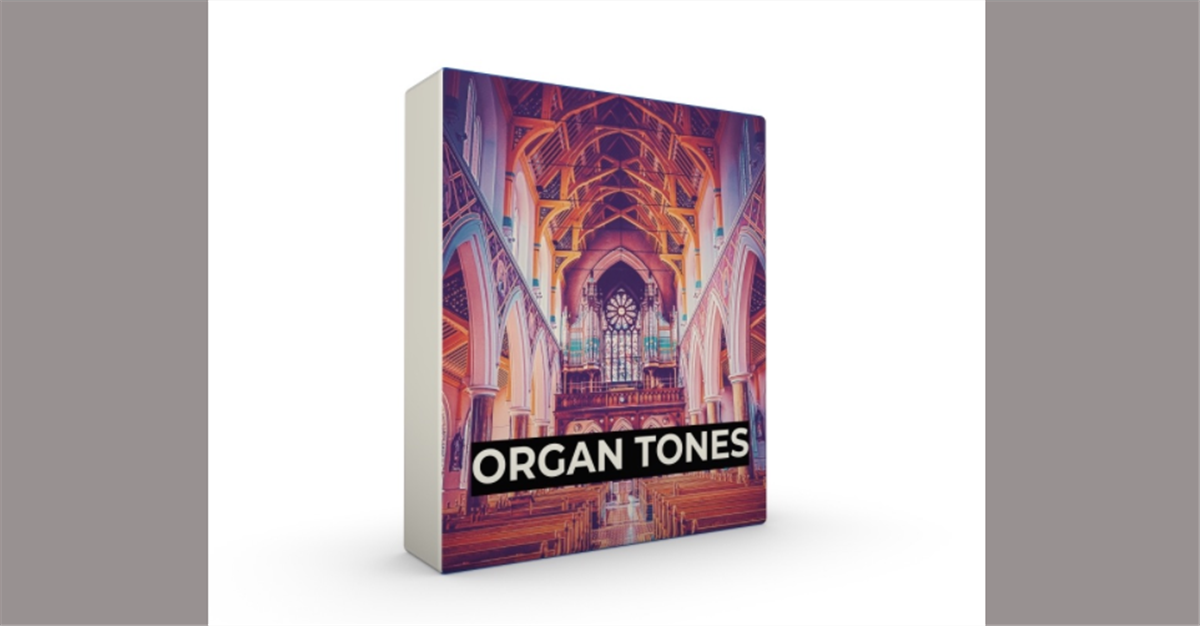
コメント